Page 33 of 95
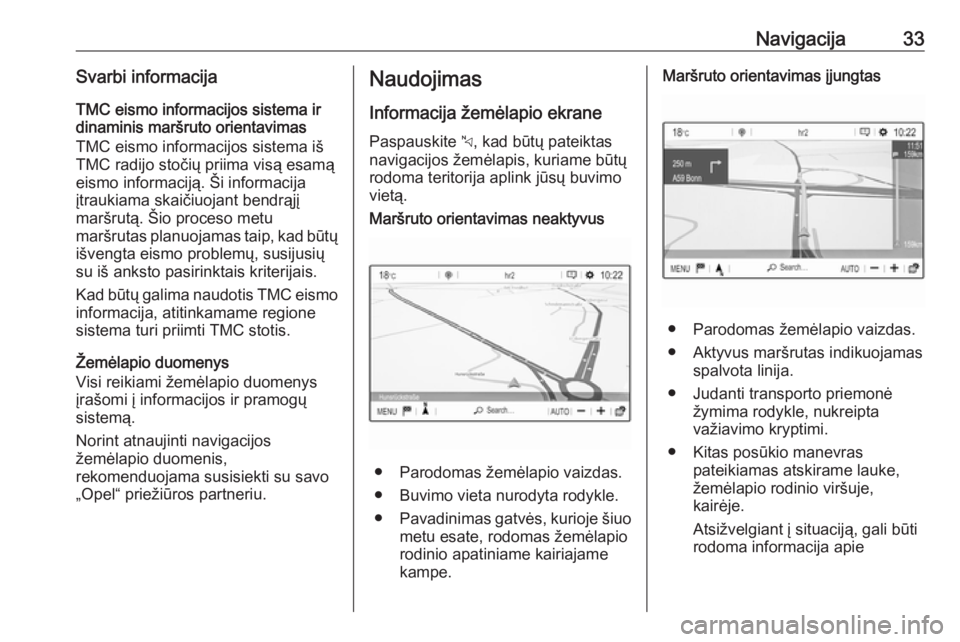
Navigacija33Svarbi informacija
TMC eismo informacijos sistema ir
dinaminis maršruto orientavimas
TMC eismo informacijos sistema iš
TMC radijo stočių priima visą esamą
eismo informaciją. Ši informacija
įtraukiama skaičiuojant bendrąjį
maršrutą. Šio proceso metu
maršrutas planuojamas taip, kad būtų išvengta eismo problemų, susijusių
su iš anksto pasirinktais kriterijais.
Kad būtų galima naudotis TMC eismo informacija, atitinkamame regione
sistema turi priimti TMC stotis.
Žemėlapio duomenys
Visi reikiami žemėlapio duomenys
įrašomi į informacijos ir pramogų
sistemą.
Norint atnaujinti navigacijos
žemėlapio duomenis,
rekomenduojama susisiekti su savo
„Opel“ priežiūros partneriu.Naudojimas
Informacija žemėlapio ekrane Paspauskite c, kad būtų pateiktas
navigacijos žemėlapis, kuriame būtų
rodoma teritorija aplink jūsų buvimo
vietą.Maršruto orientavimas neaktyvus
● Parodomas žemėlapio vaizdas.
● Buvimo vieta nurodyta rodykle. ● Pavadinimas gatvės, kurioje šiuo
metu esate, rodomas žemėlapio
rodinio apatiniame kairiajame
kampe.
Maršruto orientavimas įjungtas
● Parodomas žemėlapio vaizdas.
● Aktyvus maršrutas indikuojamas spalvota linija.
● Judanti transporto priemonė žymima rodykle, nukreipta
važiavimo kryptimi.
● Kitas posūkio manevras pateikiamas atskirame lauke,
žemėlapio rodinio viršuje,
kairėje.
Atsižvelgiant į situaciją, gali būti
rodoma informacija apie
Page 34 of 95

34Navigacijaorientavimą eismo juostose arbakitas antras posūkio manevras.
● Atvykimo laikas ir iki kelionės tikslo likęs atstumas pateikiami
viršutiniame dešiniajame
žemėlapio rodinio kampe.
Žemėlapio rodinio tinkinimas
Žemėlapio rodiniai
Galima rinktis vieną iš trijų skirtingų
žemėlapio rodinių: North orientation
(Orientacija į šiaurę) , Vehicle
orientation (Transporto priemonės
orientacija) ir Perspective view
(Perspektyvinis vaizdas) .
Kelis kartus palieskite û, kad
perjungtumėte šiuos žemėlapio
rodinius.
Žemėlapio spalvos
Atsižvelgiant į apšvietimą lauke,
galima atitinkamai pritaikyti
žemėlapio ekrano spalvas (šviesias
spalvas galima naudoti dieną, o
tamsias – naktį).
Palieskite ø, kad ekrano dešiniojoje
pusėje būtų parodytas meniu.
Kelis kartus pasirinkite Map colour
(Žemėlapio spalva) , kad
perjungtumėte šviesias ir tamsias
spalvas.
LV (lankytinų vietų) piktogramos
žemėlapyje
LV – tai bendrojo pobūdžio lankytinos
vietos, pvz., degalinės arba
automobilių stovėjimo aikštelės.
LV kategorijų rodymą ekrane galima
pritaikyti pagal savo poreikius.
Aktyvinkite pageidaujamas LV
kategorijas. Žemėlapio rodinys
atitinkamai pakinta.
Alternatyva: pasirinkite POI on map
(LV žemėlapyje) , kad parodytumėte
meniu su keliomis LV kategorijomis ir
antrinėmis kategorijomis, iš kurių būtų galima pasirinkti. Aktyvinkite
pageidaujamas LV kategorijas.
Eismo įvykiai
Kelių eismo įvykiai gali būti
vaizduojami žemėlapyje. Be to,
informacija apie šiuos įvykius gali būti
rodoma sąraše.
Pasirinkite Consult map (Žr.
žemėlapį) , kad persijungtumėte į
alternatyvų žemėlapio rodinį su
naujomis meniu parinktimis.
Page 35 of 95
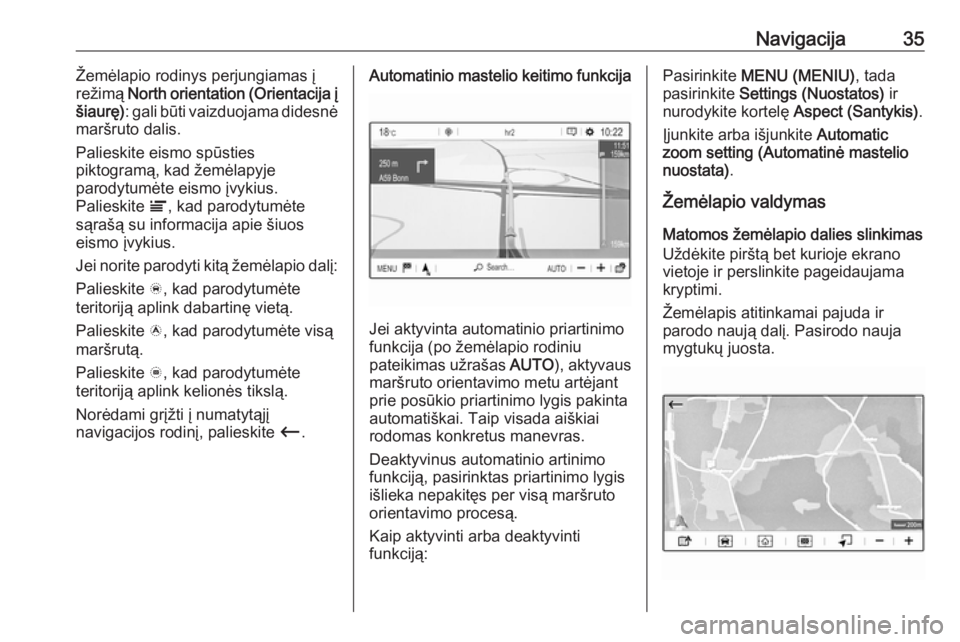
Navigacija35Žemėlapio rodinys perjungiamas į
režimą North orientation (Orientacija į
šiaurę) : gali būti vaizduojama didesnė
maršruto dalis.
Palieskite eismo spūsties
piktogramą, kad žemėlapyje
parodytumėte eismo įvykius.
Palieskite Ï, kad parodytumėte
sąrašą su informacija apie šiuos eismo įvykius.
Jei norite parodyti kitą žemėlapio dalį:
Palieskite õ, kad parodytumėte
teritoriją aplink dabartinę vietą.
Palieskite ö, kad parodytumėte visą
maršrutą.
Palieskite ÷, kad parodytumėte
teritoriją aplink kelionės tikslą.
Norėdami grįžti į numatytąjį
navigacijos rodinį, palieskite Ù.Automatinio mastelio keitimo funkcija
Jei aktyvinta automatinio priartinimo
funkcija (po žemėlapio rodiniu
pateikimas užrašas AUTO), aktyvaus
maršruto orientavimo metu artėjant
prie posūkio priartinimo lygis pakinta
automatiškai. Taip visada aiškiai
rodomas konkretus manevras.
Deaktyvinus automatinio artinimo
funkciją, pasirinktas priartinimo lygis
išlieka nepakitęs per visą maršruto
orientavimo procesą.
Kaip aktyvinti arba deaktyvinti
funkciją:
Pasirinkite MENU (MENIU) , tada
pasirinkite Settings (Nuostatos) ir
nurodykite kortelę Aspect (Santykis).
Įjunkite arba išjunkite Automatic
zoom setting (Automatinė mastelio
nuostata) .
Žemėlapio valdymas
Matomos žemėlapio dalies slinkimas
Uždėkite pirštą bet kurioje ekrano
vietoje ir perslinkite pageidaujama
kryptimi.
Žemėlapis atitinkamai pajuda ir
parodo naują dalį. Pasirodo nauja
mygtukų juosta.
Page 36 of 95
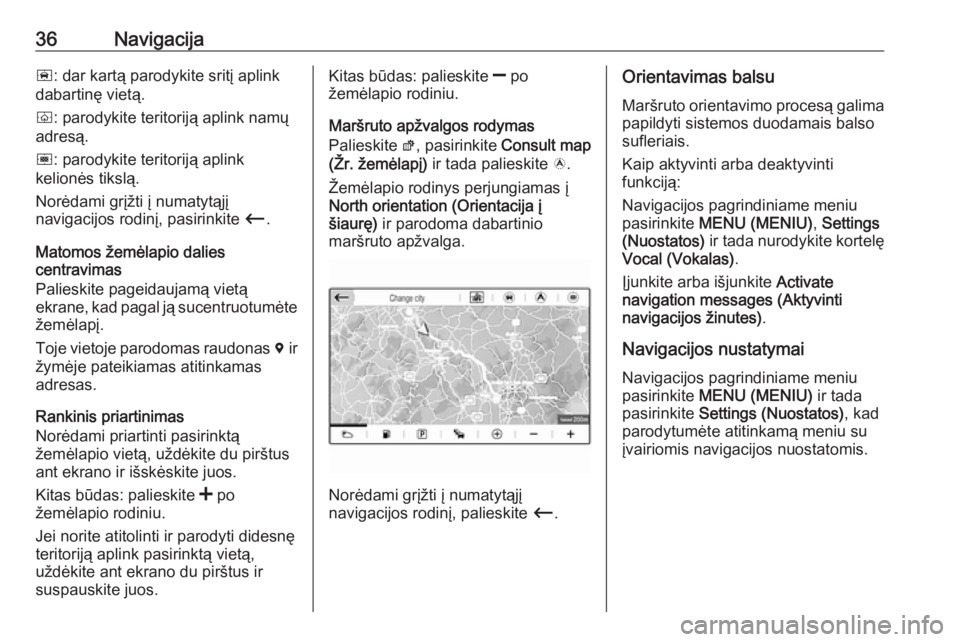
36Navigacijañ: dar kartą parodykite sritį aplink
dabartinę vietą.
ò : parodykite teritoriją aplink namų
adresą.
ó : parodykite teritoriją aplink
kelionės tikslą.
Norėdami grįžti į numatytąjį
navigacijos rodinį, pasirinkite Ù.
Matomos žemėlapio dalies
centravimas
Palieskite pageidaujamą vietą
ekrane, kad pagal ją sucentruotumėte žemėlapį.
Toje vietoje parodomas raudonas d ir
žymėje pateikiamas atitinkamas adresas.
Rankinis priartinimas
Norėdami priartinti pasirinktą
žemėlapio vietą, uždėkite du pirštus
ant ekrano ir išskėskite juos.
Kitas būdas: palieskite < po
žemėlapio rodiniu.
Jei norite atitolinti ir parodyti didesnę teritoriją aplink pasirinktą vietą,
uždėkite ant ekrano du pirštus ir
suspauskite juos.Kitas būdas: palieskite ] po
žemėlapio rodiniu.
Maršruto apžvalgos rodymas
Palieskite ø, pasirinkite Consult map
(Žr. žemėlapį) ir tada palieskite ö.
Žemėlapio rodinys perjungiamas į
North orientation (Orientacija į
šiaurę) ir parodoma dabartinio
maršruto apžvalga.
Norėdami grįžti į numatytąjį
navigacijos rodinį, palieskite Ù.
Orientavimas balsu
Maršruto orientavimo procesą galima
papildyti sistemos duodamais balso
sufleriais.
Kaip aktyvinti arba deaktyvinti
funkciją:
Navigacijos pagrindiniame meniu pasirinkite MENU (MENIU) , Settings
(Nuostatos) ir tada nurodykite kortelę
Vocal (Vokalas) .
Įjunkite arba išjunkite Activate
navigation messages (Aktyvinti
navigacijos žinutes) .
Navigacijos nustatymai Navigacijos pagrindiniame meniu
pasirinkite MENU (MENIU) ir tada
pasirinkite Settings (Nuostatos) , kad
parodytumėte atitinkamą meniu su įvairiomis navigacijos nuostatomis.
Page 37 of 95
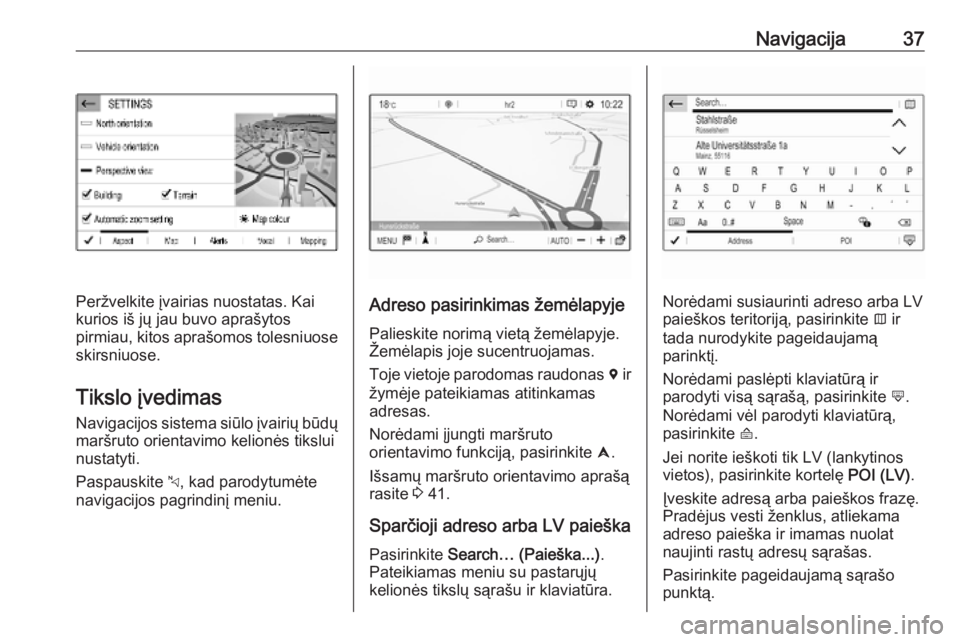
Navigacija37
Peržvelkite įvairias nuostatas. Kai
kurios iš jų jau buvo aprašytos
pirmiau, kitos aprašomos tolesniuose
skirsniuose.
Tikslo įvedimas
Navigacijos sistema siūlo įvairių būdų
maršruto orientavimo kelionės tikslui
nustatyti.
Paspauskite c, kad parodytumėte
navigacijos pagrindinį meniu.Adreso pasirinkimas žemėlapyje
Palieskite norimą vietą žemėlapyje.
Žemėlapis joje sucentruojamas.
Toje vietoje parodomas raudonas d ir
žymėje pateikiamas atitinkamas
adresas.
Norėdami įjungti maršruto
orientavimo funkciją, pasirinkite û.
Išsamų maršruto orientavimo aprašą
rasite 3 41.
Sparčioji adreso arba LV paieška Pasirinkite Search… (Paieška...) .
Pateikiamas meniu su pastarųjų
kelionės tikslų sąrašu ir klaviatūra.Norėdami susiaurinti adreso arba LV
paieškos teritoriją, pasirinkite × ir
tada nurodykite pageidaujamą parinktį.
Norėdami paslėpti klaviatūrą ir
parodyti visą sąrašą, pasirinkite ù.
Norėdami vėl parodyti klaviatūrą,
pasirinkite ú.
Jei norite ieškoti tik LV (lankytinos
vietos), pasirinkite kortelę POI (LV).
Įveskite adresą arba paieškos frazę.
Pradėjus vesti ženklus, atliekama
adreso paieška ir imamas nuolat
naujinti rastų adresų sąrašas.
Pasirinkite pageidaujamą sąrašo
punktą.
Page 38 of 95
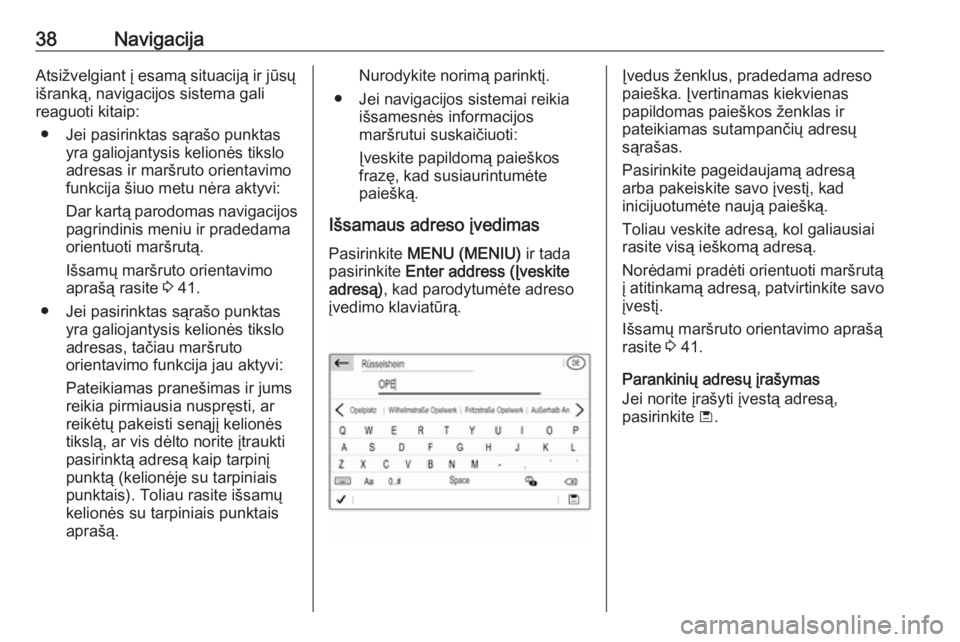
38NavigacijaAtsižvelgiant į esamą situaciją ir jūsų
išranką, navigacijos sistema gali
reaguoti kitaip:
● Jei pasirinktas sąrašo punktas yra galiojantysis kelionės tiksloadresas ir maršruto orientavimofunkcija šiuo metu nėra aktyvi:
Dar kartą parodomas navigacijos
pagrindinis meniu ir pradedama
orientuoti maršrutą.
Išsamų maršruto orientavimo
aprašą rasite 3 41.
● Jei pasirinktas sąrašo punktas yra galiojantysis kelionės tiksloadresas, tačiau maršruto
orientavimo funkcija jau aktyvi:
Pateikiamas pranešimas ir jums
reikia pirmiausia nuspręsti, ar
reikėtų pakeisti senąjį kelionės
tikslą, ar vis dėlto norite įtraukti
pasirinktą adresą kaip tarpinį
punktą (kelionėje su tarpiniais
punktais). Toliau rasite išsamų kelionės su tarpiniais punktais
aprašą.Nurodykite norimą parinktį.
● Jei navigacijos sistemai reikia išsamesnės informacijos
maršrutui suskaičiuoti:
Įveskite papildomą paieškos
frazę, kad susiaurintumėte
paiešką.
Išsamaus adreso įvedimas Pasirinkite MENU (MENIU) ir tada
pasirinkite Enter address (Įveskite
adresą) , kad parodytumėte adreso
įvedimo klaviatūrą.Įvedus ženklus, pradedama adreso
paieška. Įvertinamas kiekvienas
papildomas paieškos ženklas ir
pateikiamas sutampančių adresų
sąrašas.
Pasirinkite pageidaujamą adresą
arba pakeiskite savo įvestį, kad
inicijuotumėte naują paiešką.
Toliau veskite adresą, kol galiausiai
rasite visą ieškomą adresą.
Norėdami pradėti orientuoti maršrutą
į atitinkamą adresą, patvirtinkite savo įvestį.
Išsamų maršruto orientavimo aprašą
rasite 3 41.
Parankinių adresų įrašymas
Jei norite įrašyti įvestą adresą,
pasirinkite ü.
Page 39 of 95
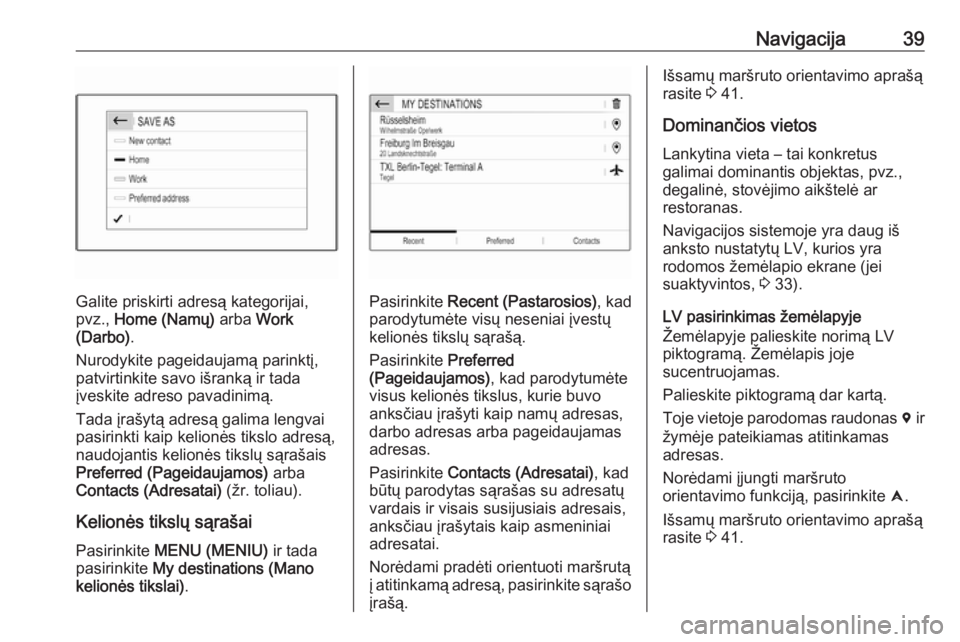
Navigacija39
Galite priskirti adresą kategorijai,
pvz., Home (Namų) arba Work
(Darbo) .
Nurodykite pageidaujamą parinktį,
patvirtinkite savo išranką ir tada
įveskite adreso pavadinimą.
Tada įrašytą adresą galima lengvai
pasirinkti kaip kelionės tikslo adresą,
naudojantis kelionės tikslų sąrašais
Preferred (Pageidaujamos) arba
Contacts (Adresatai) (žr. toliau).
Kelionės tikslų sąrašai
Pasirinkite MENU (MENIU) ir tada
pasirinkite My destinations (Mano
kelionės tikslai) .Pasirinkite Recent (Pastarosios) , kad
parodytumėte visų neseniai įvestų
kelionės tikslų sąrašą.
Pasirinkite Preferred
(Pageidaujamos) , kad parodytumėte
visus kelionės tikslus, kurie buvo
anksčiau įrašyti kaip namų adresas,
darbo adresas arba pageidaujamas
adresas.
Pasirinkite Contacts (Adresatai) , kad
būtų parodytas sąrašas su adresatų vardais ir visais susijusiais adresais,
anksčiau įrašytais kaip asmeniniai
adresatai.
Norėdami pradėti orientuoti maršrutą
į atitinkamą adresą, pasirinkite sąrašo
įrašą.
Išsamų maršruto orientavimo aprašą
rasite 3 41.
Dominančios vietos
Lankytina vieta – tai konkretus
galimai dominantis objektas, pvz.,
degalinė, stovėjimo aikštelė ar
restoranas.
Navigacijos sistemoje yra daug iš
anksto nustatytų LV, kurios yra
rodomos žemėlapio ekrane (jei
suaktyvintos, 3 33).
LV pasirinkimas žemėlapyje
Žemėlapyje palieskite norimą LV
piktogramą. Žemėlapis joje
sucentruojamas.
Palieskite piktogramą dar kartą.
Toje vietoje parodomas raudonas d ir
žymėje pateikiamas atitinkamas adresas.
Norėdami įjungti maršruto
orientavimo funkciją, pasirinkite û.
Išsamų maršruto orientavimo aprašą
rasite 3 41.
Page 40 of 95
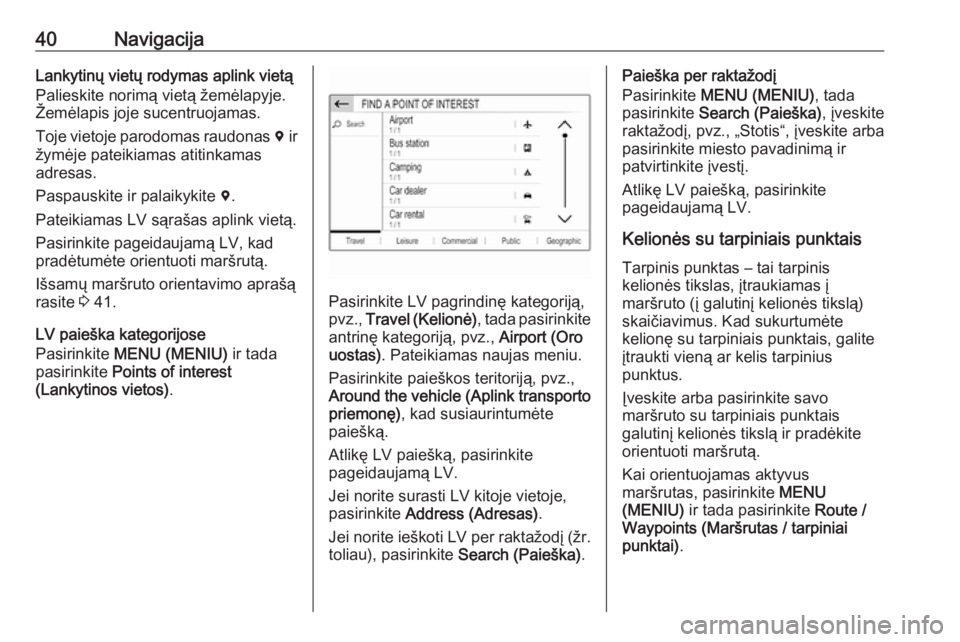
40NavigacijaLankytinų vietų rodymas aplink vietą
Palieskite norimą vietą žemėlapyje.
Žemėlapis joje sucentruojamas.
Toje vietoje parodomas raudonas d ir
žymėje pateikiamas atitinkamas adresas.
Paspauskite ir palaikykite d.
Pateikiamas LV sąrašas aplink vietą. Pasirinkite pageidaujamą LV, kad
pradėtumėte orientuoti maršrutą.
Išsamų maršruto orientavimo aprašą
rasite 3 41.
LV paieška kategorijose
Pasirinkite MENU (MENIU) ir tada
pasirinkite Points of interest
(Lankytinos vietos) .
Pasirinkite LV pagrindinę kategoriją,
pvz., Travel (Kelionė) , tada pasirinkite
antrinę kategoriją, pvz., Airport (Oro
uostas) . Pateikiamas naujas meniu.
Pasirinkite paieškos teritoriją, pvz.,
Around the vehicle (Aplink transporto
priemonę) , kad susiaurintumėte
paiešką.
Atlikę LV paiešką, pasirinkite
pageidaujamą LV.
Jei norite surasti LV kitoje vietoje,
pasirinkite Address (Adresas) .
Jei norite ieškoti LV per raktažodį (žr.
toliau), pasirinkite Search (Paieška).
Paieška per raktažodį
Pasirinkite MENU (MENIU) , tada
pasirinkite Search (Paieška) , įveskite
raktažodį, pvz., „Stotis“, įveskite arba
pasirinkite miesto pavadinimą ir
patvirtinkite įvestį.
Atlikę LV paiešką, pasirinkite
pageidaujamą LV.
Kelionės su tarpiniais punktais Tarpinis punktas – tai tarpinis
kelionės tikslas, įtraukiamas į
maršruto (į galutinį kelionės tikslą)
skaičiavimus. Kad sukurtumėte
kelionę su tarpiniais punktais, galite
įtraukti vieną ar kelis tarpinius
punktus.
Įveskite arba pasirinkite savo
maršruto su tarpiniais punktais
galutinį kelionės tikslą ir pradėkite orientuoti maršrutą.
Kai orientuojamas aktyvus
maršrutas, pasirinkite MENU
(MENIU) ir tada pasirinkite Route /
Waypoints (Maršrutas / tarpiniai
punktai) .